4 طرق لتغيير الخلفية تلقائياً على الايفون
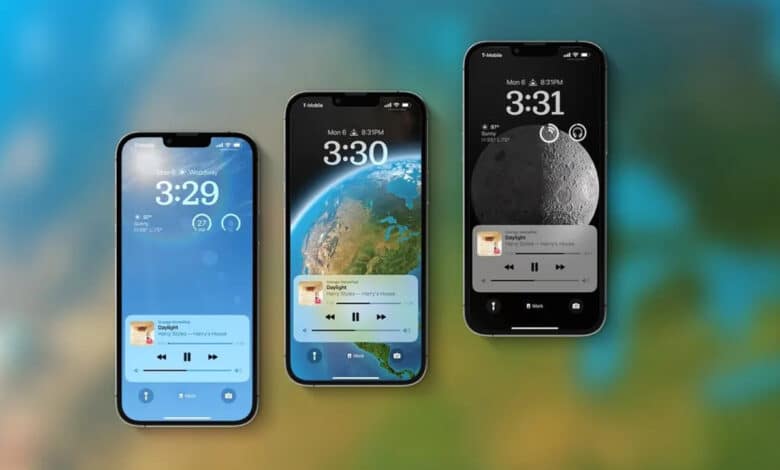
إذا كنت بدأت تشعر بالملل من كثرة تغييرك يدوياً لخلفية الشاشة على هاتفك الايفون فمن الأفضل أن تعتمد على خاصية التغيير التلقائي للخلفيات والتي لن تستغرق منك وقت طويل لإعدادها ولن تتسبب في بذلك لأي مجهود.
في هذا التقرير نستعرض لكم أربعة طرق مختلفة تتيح لكم من خلالها تغيير الخلفية تلقائياً على هواتفكم الايفون.
يمكنك أيضًا تحميل خلفية سوداء للايفون من خلال ارابط السابق والذي نستعرض فيه العديد من الخلفيات الداكنة والسوداء للهواتف الذكية.
تغيير الخلفية تلقائياً على الايفون
غالباً ما يتسبب الروتين اليومي في شعور المرء بالملل والاكتئاب، لذا فإن التغيير أمر مطلوب وضروري جدًا لتجديد الحالة النفسية للإنسان، بالإضافة إلى ذلك، يساعد تغيير الروتين اليومي أيضًا على الشعور بأنك مُفعم بالحيوية والنشاط.
بما أننا نستخدم هواتفنا الذكية بشكل يومي وبشكل متكرر سواء من أجل الاتصال والدردشة مع الأخرين أو تصفح الويب ومتابعة مواقع التواصل الاجتماعي أو ممارسة بعض الألعاب أو حتى للاطلاع على الاخبار التقنية على موقع ريفيو بلس.
فمن الممكن أن يبدأ المستخدم في الشعور بالملل من خلفية الشاشة الرئيسية التي تظهر له بشكل متواصل ودائم كلما حاول استخدام الهاتف الذكي الخاص به.
في نفس الوقت، يعد تغيير الخلفية يدوياً أمراً مُرهقاً في بعض الحالات ويستغرق بعض الوقت للحصول على الخلفية المناسبة التي تجذب اهتمامك وقد يصبح الأمر بمثابة روتين يومي أيضاً إذا كنت تهتم بتغيير الخلفية يومياً أو كل عدة أيام بالتناوب.
وبالتالي، أفضل طريقة للتغلب على هذه المشكلة هي من خلال الاعتماد على خاصية التغيير التلقائي للخلفيات. في الحقيقة هذه ميزة رائعة، لأنها تتطلب منك بذل الجهد مرة واحدة فقط أثناء تعيين واختيار مجموعة مختلفة من الخلفيات التي تفضل رؤيتها وهذا هو كل ما في الامر. بعد ذلك يمكنك ضبط الهاتف على التغيير التلقائي للخلفية عبر أكثر من طريقة واحدة.
أيضاً للمزيد من المقالات الهامة يمكنك الاطلاع على مقال كيفية تصوير فيديو 4K على الايفون لتصوير فيديو بدقة 4K بمعدل 30 إطارًا في الثانية.
كيفية تغيير الخلفية تلقائياً على الايفون
بالنسبة لهواتف الأندرويد فهي تحتوي بالفعل على خاصية Glance التي تتيح القدرة على التبديل إلى خلفيات متعددة بشكل تلقائي.
لكن عندما يتعلق الأمر بالايفون، فقد يتطلب إعداد الميزة بعض الوقت. ولكن القليل من وقتك الآن أفضل من تمضية بعض الوقت كل يوم من أجل فعل نفس الشيء مرارًا وتكرارًا.
والأفضل من ذلك، أنه مع إطلاق ابل لنظام iOS 16 أصبحت عملية تبديل الخلفيات على الايفون أسهل كثيراً بفضل ميزة Photo Shuffle والتي يُمكن إعدادها في لحظات معدودة على أصابع اليد.
في كلتا الحالتين، سوف نتناول معكم عدة طرق مختلفة لاستبدال الخلفية بشكل تلقائي على الايفون فهيا بنا لنتعرف عليها بالتفصل.
الطريقة الأولى: باستخدام ميزة Photo Shuffle
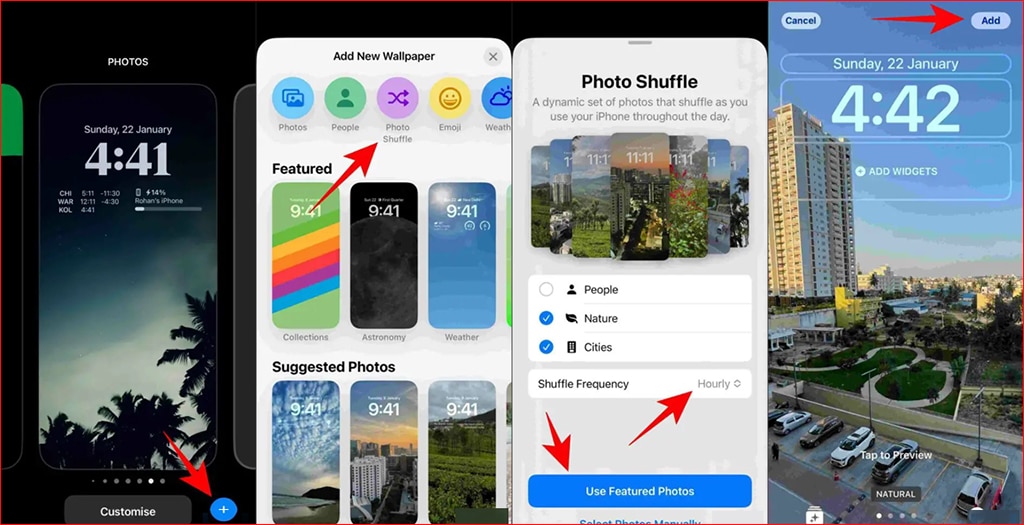
طرحت ابل ميزة Photo Shuffle لأول مرة على نظام iOS 16 عندما أعلنت عن هواتف iPhone 15 والتي تسمح للمستخدم بإمكانية تعيين مجموعة مُسبقة من الخلفيات للتبديل إليها تلقائياً وإليكم كيفية إعداد الميزة من خلال الخطوات الموضحة أدناه:
- قم بالنقر فوق زر Lock Screen ثم انقر فوق أيقونة علامة الجمع (+).
- من أسفل خيار Add New Wallpaper قم بالنقر فوق أيقونة Photo Shuffle.
- بعد ذلك تسمح لك الخاصة باختيار مهلة زمنية مُحددة لكل خلفية ثم النقر فوق تبويب Use Featured Photos للسماح لنظام iOS بتحديد أفضل الخلفيات التي تمتلكها بداخل تطبيق المعرض.
- بعد ذلك تتيح لك الميزة اختيار الويدجت ومعاينة الصور على شاشة القفل وفي النهاية قم بالنقر فوق زر Add لحفظ التعديلات.
الطريقة الثانية: باستخدام وضع التركيز Focus Mode
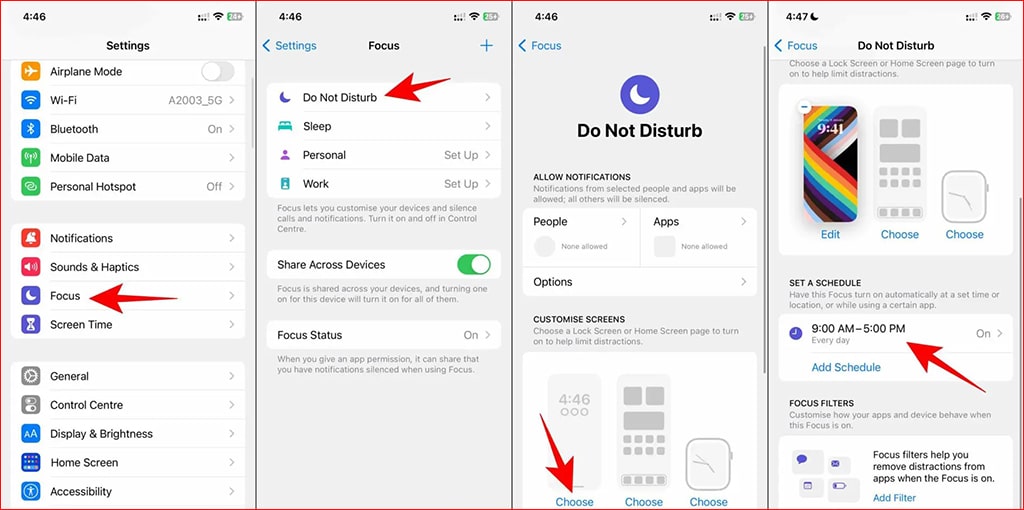
من البديهي أن يسمح لك وضع Focus Mode بتنفيذ بعض المهام بناءً على أوقات زمنية محددة خلال اليوم. على سبيل المثال يمكنك تفعيل وضع “عدم الإزعاج” بمساعدة وضع التركيز في أوقات زمنية محددة خلال اليوم، هذا وبالإضافة إلى مهام أخرى عديدة.
من بين هذه الميزات القدرة على التبديل إلى خلفيات مختلفة بناءً على وضع التركيز نفسه وإليك كيف:
- توجه إلى الإعدادات ثم قم بالتمرير إلى الأسفل حتى تصل إلى وضع التركيز Focus.
- اختر وضع التركيز المُفضل بالنسبة لك، إذا كان وضع “عدم الإزعاج” هو وضع التركيز المُفضل بالنسبة لك فقم بالنقر فوقه.
- أما إذا كان وضع “Sleep” أو “Work” هو الوضع المُفضل لك فقم بالنقر فوق أي منهما.
- الآن من أسفل قسم Customize Screen يمكنك النقر فوق زر Choose وهذا من أجل تعيين خلفية مُخصصة لشاشة القفل وخلفية مُخصصة لشاشة الهاتف الرئيسية من أجل وضع التركيز Focus على وجه التحديد.
- بمجرد الانتهاء يمكنك الآن تحديد الجدول الزمني الذي ترغب به من أمام Add Schedule لتعين جدولة زمنية محددة لتغيير الخلفيات.
وهذا هو كل شيء. من الآن فصاعدا سيتم تغيير خلفيات هاتفك بشكل انتقالي طبقاً للجدولة الزمنية التي قمت بتعيينها بنفسك.
تابع أيضًا على ريفيو بلس: طريقة عزل الخلفية اون لاين بدون برامج وبدون الحاجة إلى خبرة مسبقة.
الطريقة الثالثة: باستخدام اختصار تم إعداده مُسبقاً من أجلك
إذا كنت تواجه صعوبة في اتباع جميع الطُرق السابقة، فلا داعي للقلق حيث لدينا اختصار تم إعداده مُسبقاً من أجلك لتغيير الخلفيات تلقائياً على هاتفك الايفون دون أي جهد منك. هذا الاختصار من شأنه استبدال الخلفيات بشكل تلقائي على هاتفك الايفون من خلال مجموعة الصورة الخاصة بك التي أضفتها في المُفضلة وبناءً على المهلة الزمنية التي قمنا نحن بتحديدها من أجلك.
يمكنك تحميل وتنزيل هذا الاختصار من خلال هذا الرابط. وبمجرد تنزيله على هاتفك سيبدأ هاتفك الايفون في استخدام صور البورتريه المُخزّنة على هاتفك وهذا هو كل ما تحتاج له.
الطريقة الرابعة: باستخدام تطبيق الاختصارات Shortcuts App
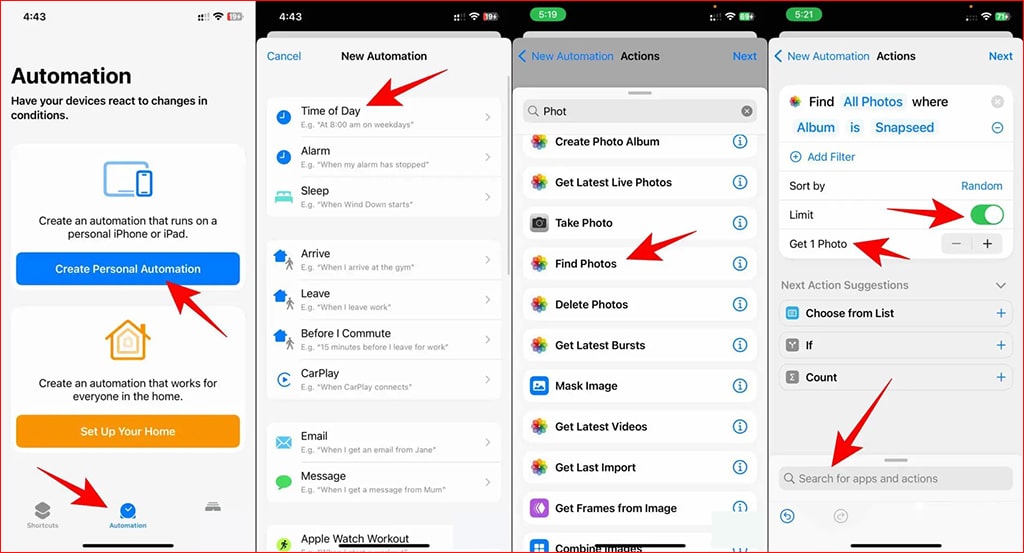
بطبيعة الحال يتيح لك تطبيق Shortcuts أتمتة العديد من المهام وتخصيصها حسب الرغبة. وفي هذه الحالة، يمكنك أتمتة وظيفة تبديل الخلفيات بشكل تلقائي باستخدام نفس التطبيق عن طريق الخطوات التالية:
- قم بفتح تطبيق Shortcuts ثم انقر فوق زر Automation أو “أتمتة“.
- بعد ذلك انقر فوق زر Create Personal Automation.
- والآن اختر الأوقات الزمنية المحددة من أمام Time of Day.
- والآن ابدأ بالبحث عن زر “العثور على الصور” أو “Find Photos“.
- بعد ذلك انقر فوق إضافة مُرشح “Add Filter“.
- والآن اختر خيار Album ثم قم بتحديد ألبوم الصور الذي تفضله أن يكون ضمن الخلفيات الخاصة بك.
- والآن تأكد من تفعيل خيار Get 1 Photo عن طريق تفعيل المؤشر من أمام Limit ثم استمر في تقليل العدد حتى تصل إلى Get 1 Photo.
- والآن قم بالنقر على تبويب Search من الأسفل.
- ثم انقر فوق خيار Set Wallpaper Photo.
- ثم انقر فوق خيار Next.
- والآن قم بتعطيل خيار Ask Before running ثم انقر فوق خيار Done.
- وبهذا الشكل ستبدأ ميزة Photo Shuffle في تبديل الخلفيات الخاصة بك بشكل تلقائي.
الخاتمة
من خلال مقال اليوم تعرفنا على جميع الطُرق المتاحة من أجل تغيير الخلفية بشكل تلقائي على الايفون. جميع الطُرق بسيطة وسهلة التطبيق.
ومع ذلك إذا كنت تشعر أنه من الصعب عليك اتباع الخطوات المذكورة سلفاً في الفقرات السابقة فيمكنك الاعتماد على الطريقة الرابعة وتحميل الاختصار الذي أعددناه من أجلك مُسبقاً وبمجرد تنزيله وتشغيله على الهاتف سيبدأ في استبدال خلفياتك تلقائياً بناءً على مجموعة الصور التي تحتفظ بها في المُفضلة ولكن بناءً على الجدولة الزمنية التي قمنا نحن بتعيينها.
في النهاية لن تشعر بالملل بعد ذلك كلما حاولت استخدام هاتفك لأنه دائماً ستكون هناك العديد من الخلفيات والصور الجديدة التي تجذب انتباهك.





